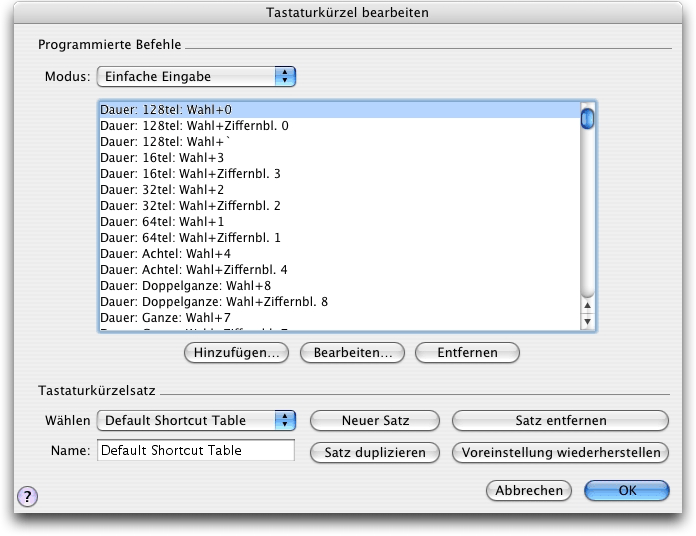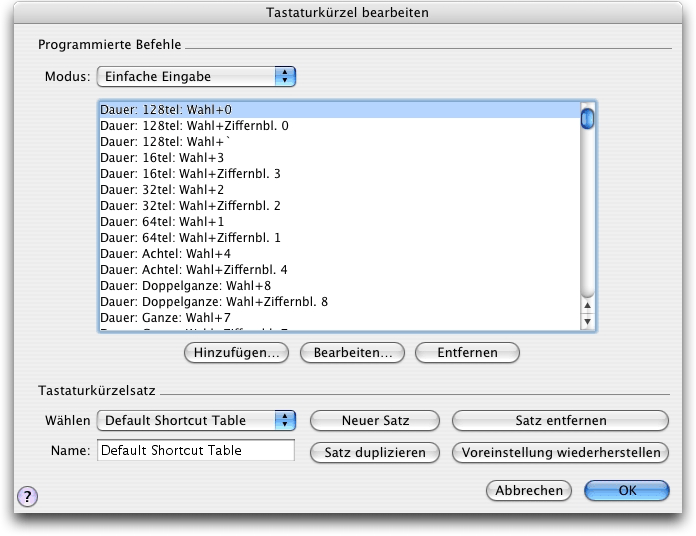Tastaturkürzel bearbeiten
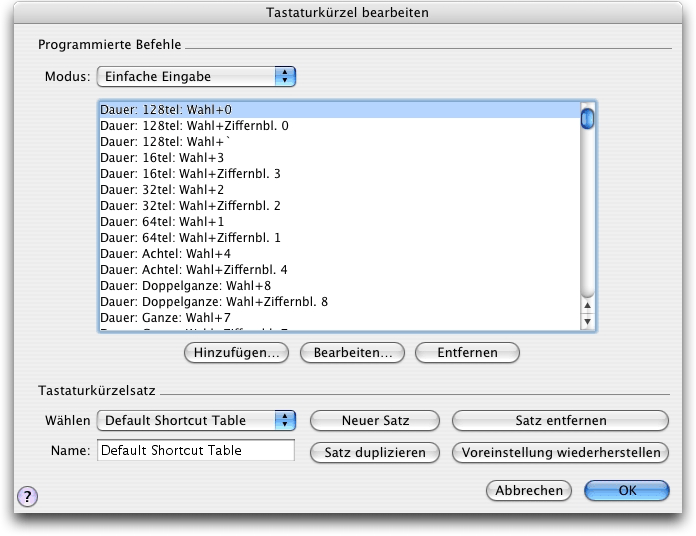
Wie Sie dahin kommen
- Wählen Sie das Werkzeug für Einfache Eingabe
 . Das Menü „Einfache Eingabe“ erscheint.
. Das Menü „Einfache Eingabe“ erscheint.
- Wählen Sie Einfache Eingabe > Optionen für Einfache Eingabe > Tastaturkürzel bearbeiten.
Was es bewirkt
In dieser Dialogbox können Sie die Tastaturkürzel bearbeiten, die in der Einfachen Eingabe für die Eingabe und Bearbeitung der Noten verwendet werden.
- Modus: Einfache Eingabe • Einfache TAB-Eingabe. Wählen Sie „Einfache Eingabe“ aus diesem Einblendmenü, um die Tastaturkürzel zu definieren, die bei der Eingabe in ein normales Notensystem verwendet werden. Wählen Sie „Einfache TAB-Eingabe“, um die Tastaturkürzel für die Eingabe in ein Tabulatursystem zu definieren.
- Hinzufügen. Klicken Sie „Hinzufügen“, um die Dialogbox „Tastaturkürzel definieren“ zu öffnen, in der Sie für jeden Befehl in der Einfachen Eingabe ein neues Tastaturkürzel definieren können. Siehe Tastaturkürzel definieren (Dialogbox).
- Bearbeiten. Klicken Sie „Bearbeiten“, um die Dialogbox „Tastaturkürzel definieren“ zu öffnen, in der Sie den momentan angewählten Befehl ändern können. Siehe Tastaturkürzel definieren (Dialogbox).
- Entfernen. Klicken Sie „Entfernen“, um den momentan angewählten Befehl zu entfernen.
- Neuer Satz. Klicken Sie „Neuer Satz“, um einen neuen Satz von Tastaturkürzeln zu erzeugen. Neu erstellte Tastaturkürzelsätze erscheinen in dem Einblendmenü „Name“.
- Satz entfernen. Klicken Sie „Satz entfernen“, um den momentan im Einblendmenü „Name“ ausgewählen Tastaturkürzelsatz zu entfernen. Der Satz „Standard-Tastaturtabelle“ mit Finales Standardkürzeln kann nicht entfernt werden.
- Satz duplizieren. Klicken Sie „Satz duplizieren“, um den momentan im Einblendmenü „Name“ ausgewählten Tastaturkürzelsatz zu duplizieren.
- Voreinstellung wiederherstellen. Klicken Sie „Voreinstellung wiederherstellen“, um die Tastaturkürzel des momentan ausgewählten Tastaturkürzelsatzes auf Finales Voreinstellungen zu setzen.
- Name: Wählen Sie aus dem Einblendmenü „Name“ den Tastaturkürzelsatz aus, den Sie verwenden möchten. Nach der Installation von Finale sind zwei Sätze vorhanden: „Deutsche Belegung“ und „Standard-Tastaturtabelle“. Diese unterscheiden sich insbesondere im Tastenkürzel für die Eingabe der Note H: Bei „Deutsche Belegung“ verwenden Sie dazu die Taste H. In der „Standard-Tastaturtabelle“ wird die Note H mit der Taste B eingegeben (entsprechend der angelsächsischen Schreibweise). Alle Tastaturkürzelsätze, die Sie erstellt oder dupliziert haben, erscheinen ebenfalls in diesem Einblendmenü.
- OK • Abbrechen. Klicken Sie „OK“ (oder drücken Sie die Eingabetaste), um die Änderungen an Ihren Tastaturkürzeln zu bestätigen, oder „Abbrechen“, um diese Änderungen zu verwerfen. Sie kehren zur Dialogbox „Optionen für Einfache Eingabe“ zurück.
Siehe auch:
Einfache Eingabe (Menü)
Werkzeug für Einfache Eingabe
Tastaturkürzel definieren (Dialogbox)